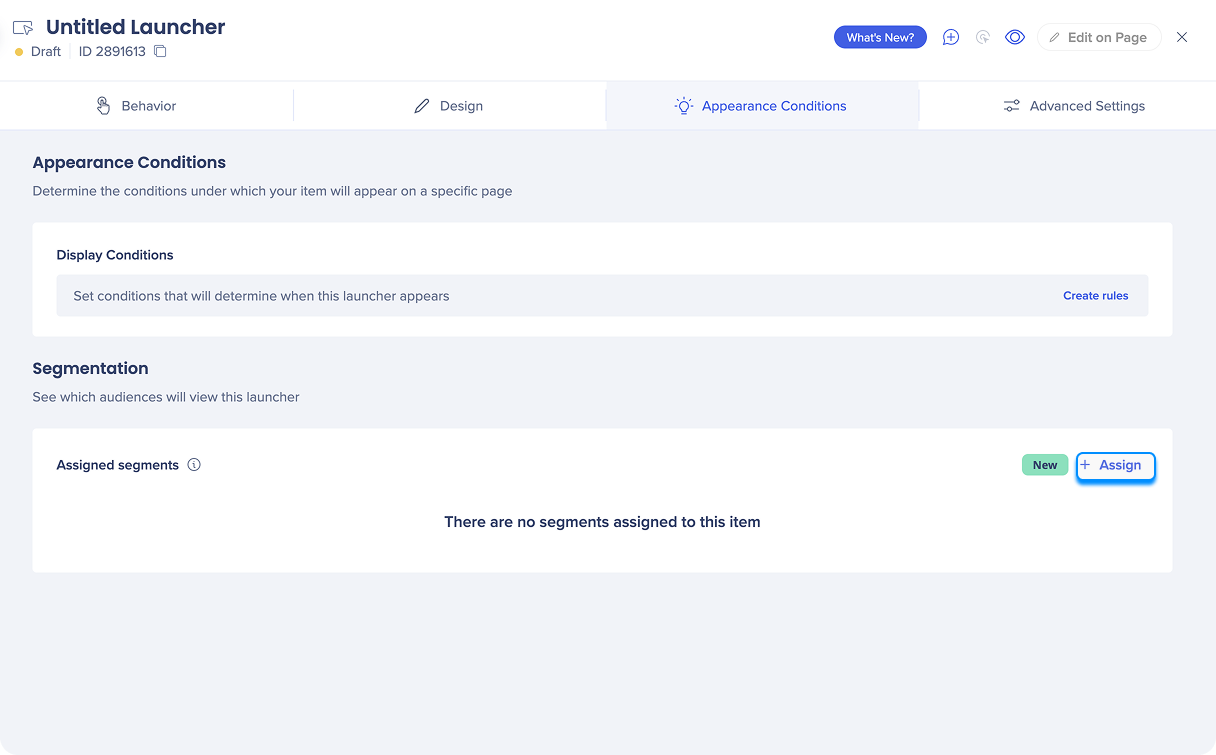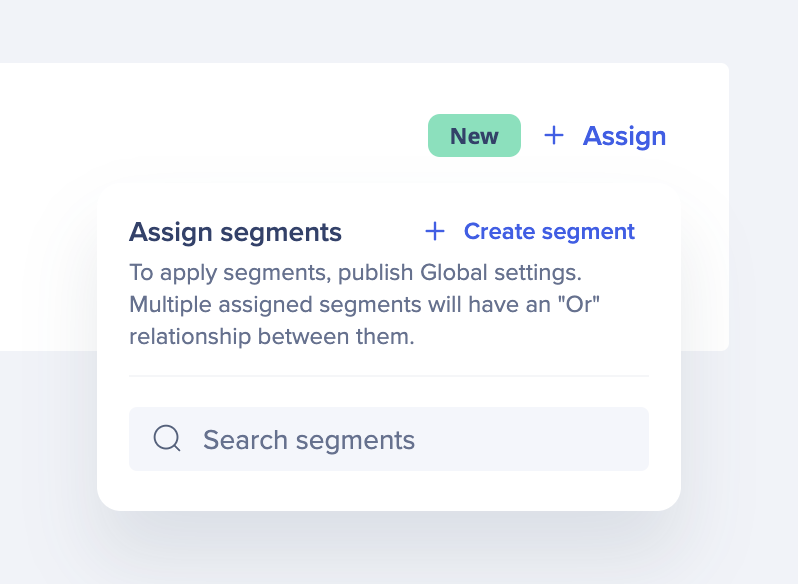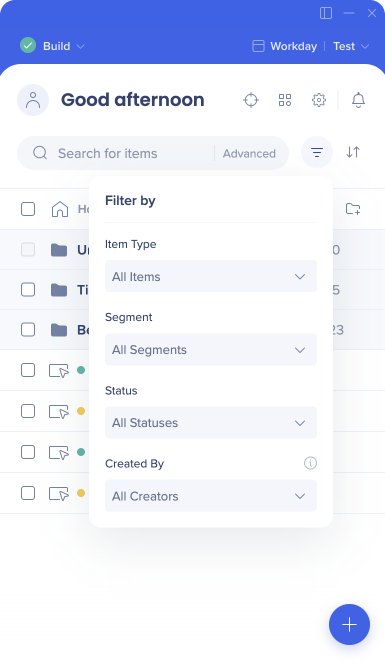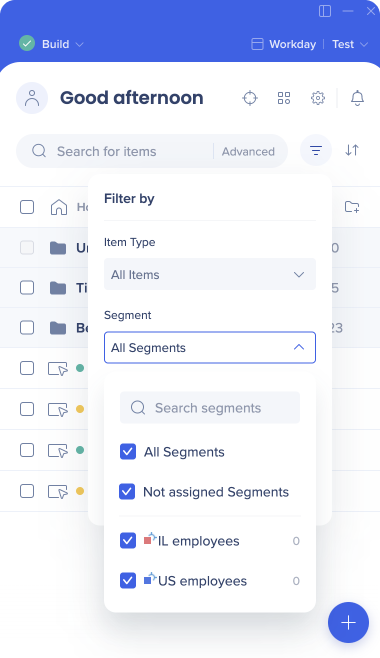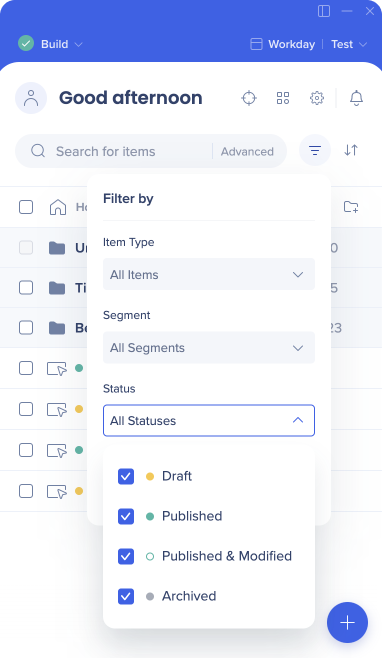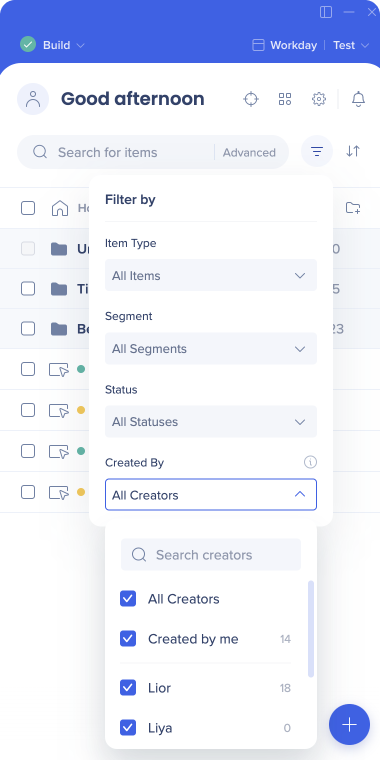Welcome to the
WalkMe Help Center
Please log in to continue
Select your data center


Please log in to continue

セグメントとフィルターは、エディタで作成して、整理を改善し、構築体験を管理できます。
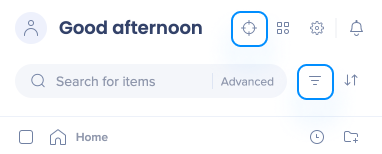
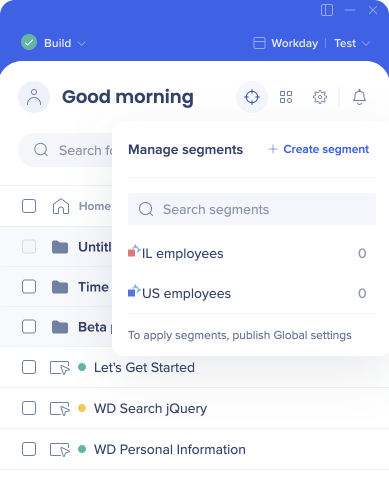
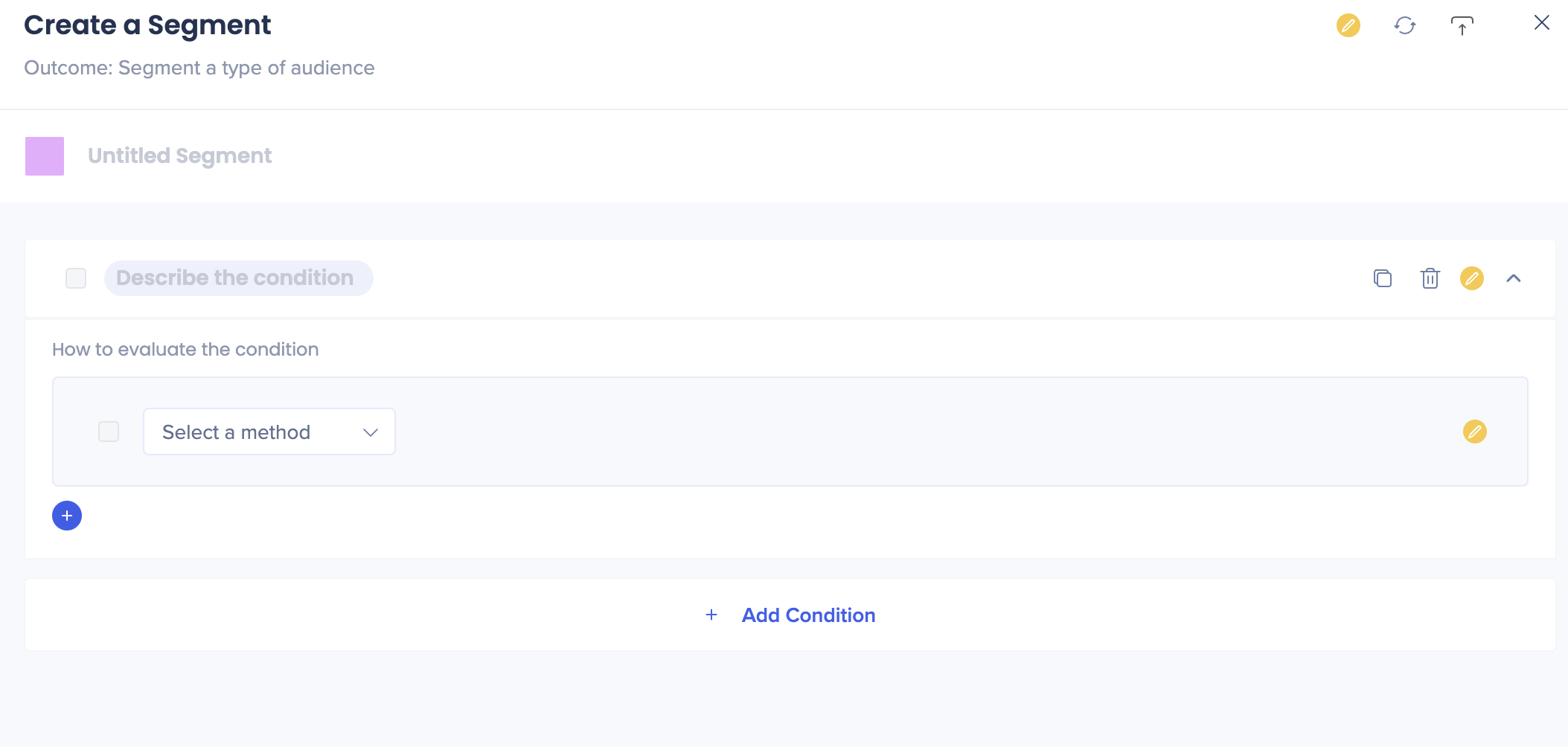
ルール作成の詳細については、条件ビルダーをご覧ください。
アイテムの画面からセグメントを直接割り当てることもできます: